使用 4G 行動 Wi-Fi 沒辦法上網怎麼辦(狀況2)?
注意: 此篇文章適用以下狀況: 您可以連上 4G 行動 Wi-Fi 的無線網路,但沒辦法上網,且可以在電腦上看到以下圖片。

事前準備: 請確認您的 SIM 卡放在手機或其他 4G 設備都運作正常,且允許分享網路給多個設備使用,不鎖定特定手機或 4G 設備使用。
接著請將 SIM 卡放入 4G 行動 Wi-Fi 並參考此處說明登入 MiFi 設備的網頁管理介面,檢查狀態頁面上的 “連線狀態”和“IP 位址”。
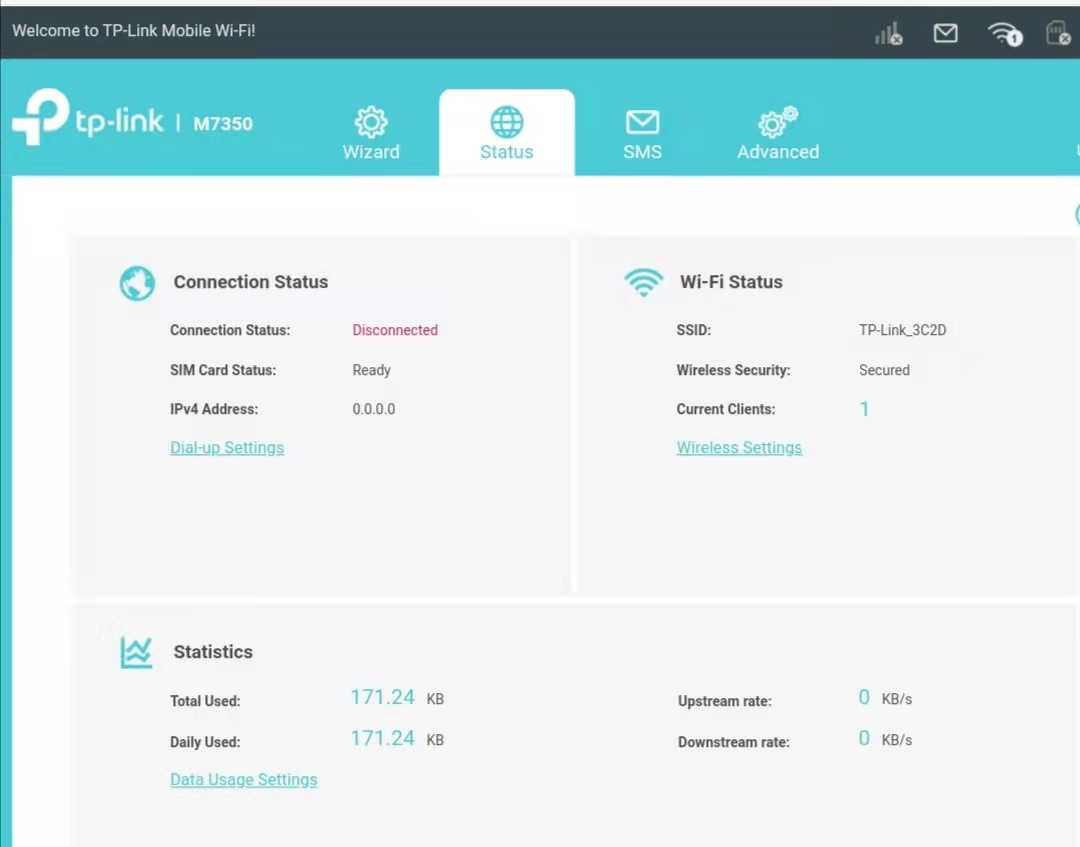
若 連線狀態顯示已斷線和 IP 位址為 0.0.0.0,請參考此篇 FAQ。
若連線狀態顯示已連線且 IP 位址 不是 0.0.0.0, 但仍無網際網路連線,可能是因為 DNS 伺服器問題或電信業者提供的 3G/4G 網路 。
請參考下列進行問題排查。
1: 不穩定的 3G/4G 網路。
解決方法:
1) 檢查 4G 訊號強度並試試看在不同的位置確認是否變更好。
2) 請確認此 SIM 卡插在手機裡可以正常上網。
2:DNS 伺服器問題。
有時候,電信業者預設的 DNS 伺服器分配的資訊會因為某些原因無法運作。
解決方法: 請至進階->DHCP 伺服器頁面,將主要的 DNS 設定為 8.8.8.8 而次要的 DNS 設定為 8.8.4.4,點擊儲存。
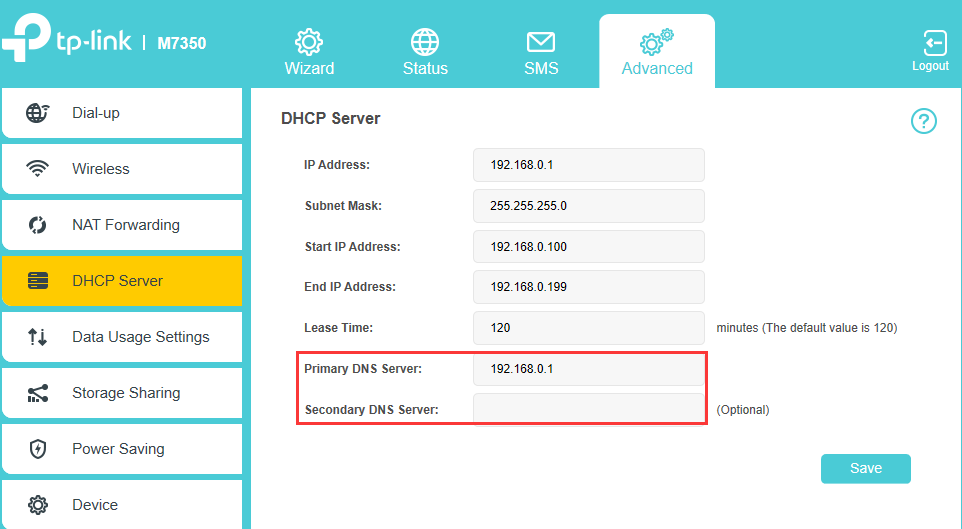
3. 若進行上述操作仍無法解決問題,可以確認列表中是否有其他電信業者可用的設定檔,或手動建立 APN 設定檔 。
需要下列資訊以手動建立: 設定檔名稱、PDP 類型、APN 類型、APN、驗證類型、使用者名稱和密碼。
設定檔名稱可自行設定,像是設定您的電信業者名稱,但其他參數需要與電信業者提供的一樣,若不確定此資訊,請聯繫您的電信業者。
以下兩種方式手動建立設定檔:
1)&在 MiFi 設備 的網頁介面中,請至進階->撥號->撥號設定頁面,點擊“建立”
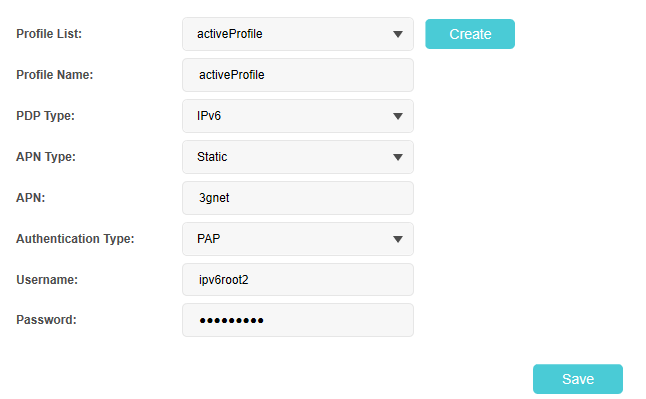
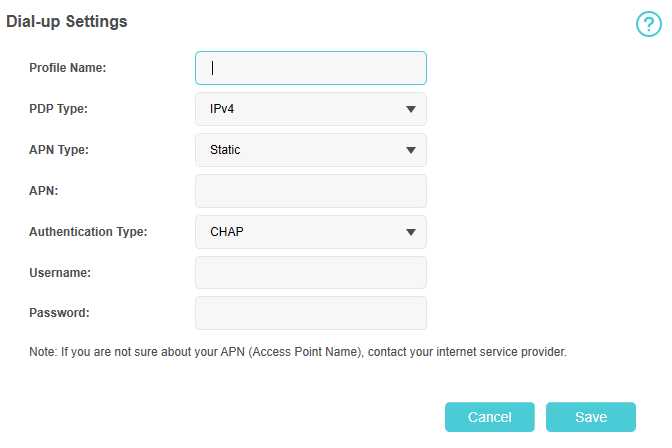
2) 在 tpMiFi App 中,請至工具->網際網路設定->APN 管理,右上方點擊“+” 圖示。
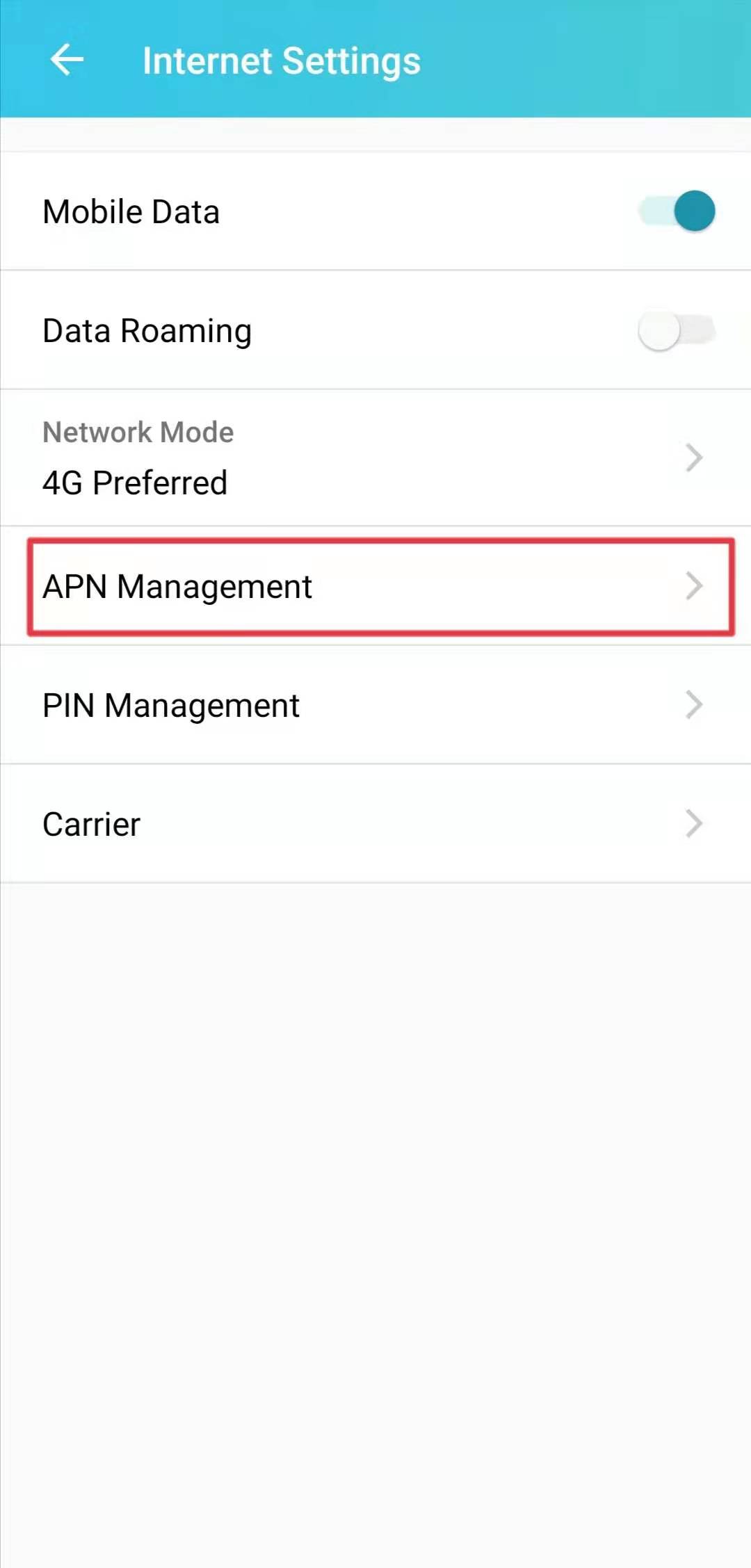
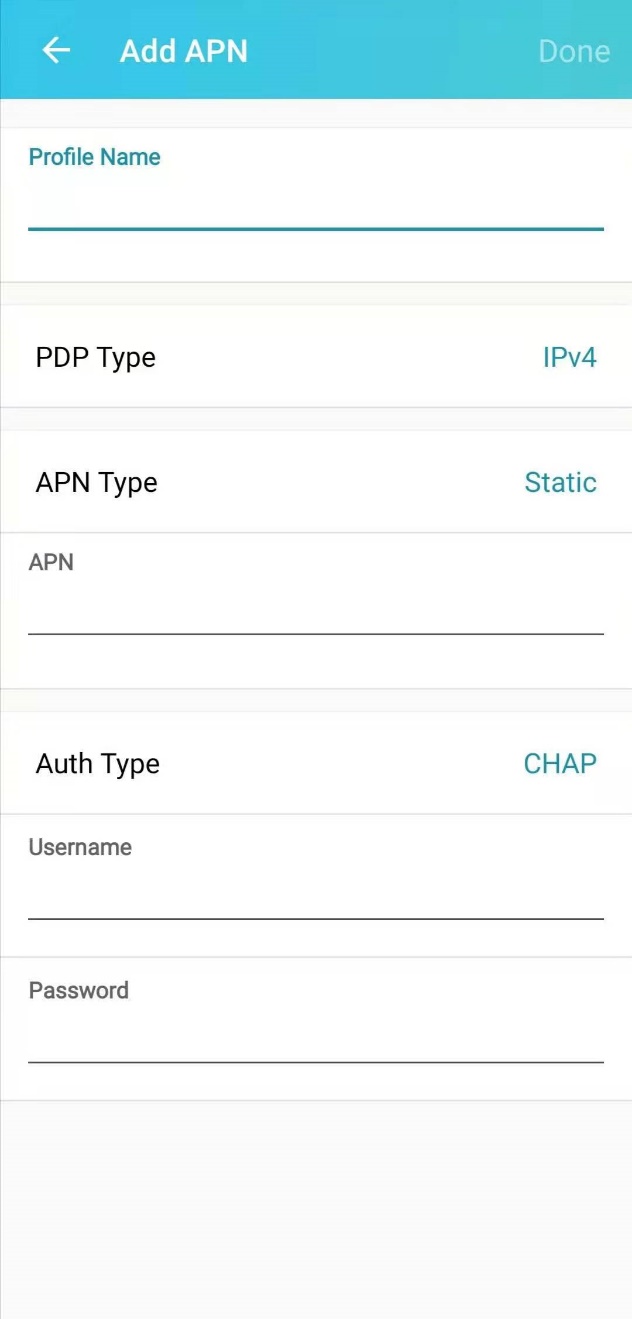
進行上述問題牌查後,若仍無法上網,請確認 MiFi 設備的韌體版本後參考此 FAQ確認最新的韌體版本。
這篇faq是否有用?
您的反饋將幫助我們改善網站


1.0_1494398383830f.jpg)